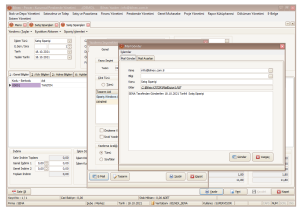Bilnex Quantum V3 sürümünde evrakların tamamında mevcut ya da yeni evrak tasarımları yapılarak Microsoft Outlook üzerinden ya da program içerisinden e-mail gönderimi yapmak mümkündür. Email gönderim işlemi için yapılması gereken ayarları sırası ile inceleyelim.
Microsoft Outlook Üzerinden Gönderim
Programın varsayılan ayarları e-mail dosyasının .pdf uzantılı ve dosyanın Microsoft Outlook kullanılarak gönderilmesi şeklinde ayarlıdır. Gönderimle ilgili ayarları Sistem Yönetimi / Kurulum İşlemleri / Parametreler / Ticari Parametreler menüsünden ilk gelen ekrandan ayarlayabilirsiniz.
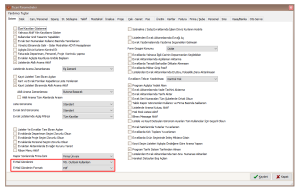
E-Mail Gönderimi : Evrak üzerinden e-mail gönder butonuna bastığımız zaman Microsoft Outlook kullanılarak mı gönderim yapılacak, yoksa kullanıcı e-mail ayarları tanımlanarak mı gönderim yapılacak seçilir. Varsayılan değeri Microsoft Outlook gelir.
E-Mail Gönderim Formatı : E-mail ekinde gönderilen dosyanın formatının Pdf mi yoksa excel dosyası mı olacağı buradan belirlenir.
Satış Siparişi Evrakının E-Mail Olarak Gönderilmesi
Satış siparişi evrakını Microsoft Outlook üzerinden pdf formatında göndermek üzere ayarlarımızı yaptık. E-mail gönderimi için sipariş satırlarını girdikten sonra kaydettik ve yazdır butonunu tıkladık.
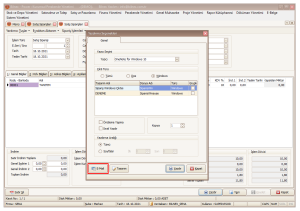
Yazdırma seçenekleri ekranında E-mail butonunu tıkladığımız zaman sistem otomatik olarak Microsoft Outlook ekranını açacak, siparişimizi pdf formatında e-maile ekleyecek, bu arada gönderim yapılacak e-mail adresini de cari kartındaki e-mail adresinden otomatik olarak ekleyecektir.
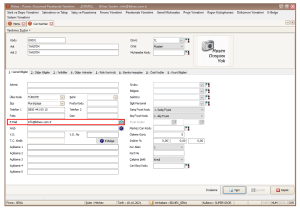
Bu işlemlerden sonra bize sadece Microsoft Outlook üzerinden gönder butonuna basmak kalacaktır.
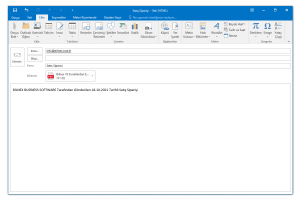
Kullanıcı E-Mail Ayarları Kullanılarak Gönderim
- Kullanıcı e-mail ayarlarını kullanarak e-mail gönderimi yapabilmek için öncelikle Sistem
Yönetimi / Kurulum İşlemleri / Parametreler / Ticari Parametreler menüsünden
E-Mail gönderimi: seçeneğinin Kullanıcı E-Mail Ayarları Kullanılsın seçilmelidir
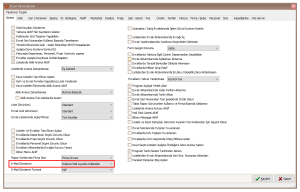
- Sistem Yönetimi / Kurulum İşlemleri / Kullanıcı İşlemleri / Kullanıcı Tanımları menüsünden e-mail gönderimi ayarları yapılacak kullanıcı düzelt yapılarak kartına girilir. Kart içerisindeki EMail Gönderim Ayarları sekmesine gelinerek gerekli tanımlamalar yapılır.
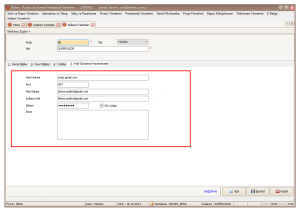
Burada yapılan tanımları web hizmetleri sağlayıcınızdan edinebilirsiniz. Biz gmail.com üzerinden açtığımız bir hesap üzerinden e-mail gönderimi yapacağız. Bu yüzden gmail in host adresi, port numarası, mail adresi, kullanıcı adı ve şifre bilgilerini tanımladık.
Bu işlemden sonra yukarıda sipariş evrakından e-mail gönderiminde yaptığımız gibi evrak girişini yaparak kaydediyoruz ve yazdır butonuna tıklatıyoruz. Yazdır butonundan sonra da açılan yazdırma seçenekleri penceresinde E-Mail butonuna tıklatıyoruz.
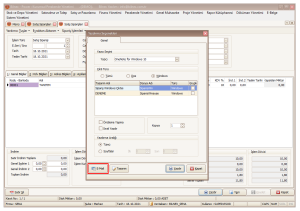
Açılan ekrandan sadece gönder butonuna basarak e-mailimizi gönderebiliriz.